Afficher les informations sur l'appareil et le portail sur l'application
- Commencer
- Dispositifs
- Application
-
Portail
Groupes Aperçu du portail Catégories Profils d'imprimante Éléments de menu Sonde de température Liste de préparation Étiquettes rapides Contrôle des produits Médiathèque Échelle Historique d'impression Emplacements Remplacements d'emplacement Importation et exportation de masse Paramètres Listes Utilisateurs Soutien
- Accessoires
- Étiquettes
- Réparations
Table of Contents
Trouvez des informations sur votre appareil et votre portail DateCodeGenie® dans la section « À propos » de l'application. Les informations sont regroupées en quatre sections pour un accès rapide aux informations nécessaires.
Mesures:
1. Connectez-vous à l'application DateCodeGenie avec votre nom d'utilisateur et votre mot de passe, si nécessaire.

2. Appuyez sur le bouton Navigation pour ouvrir les options disponibles.

3. Faites défiler jusqu'à À propos et appuyez pour ouvrir.
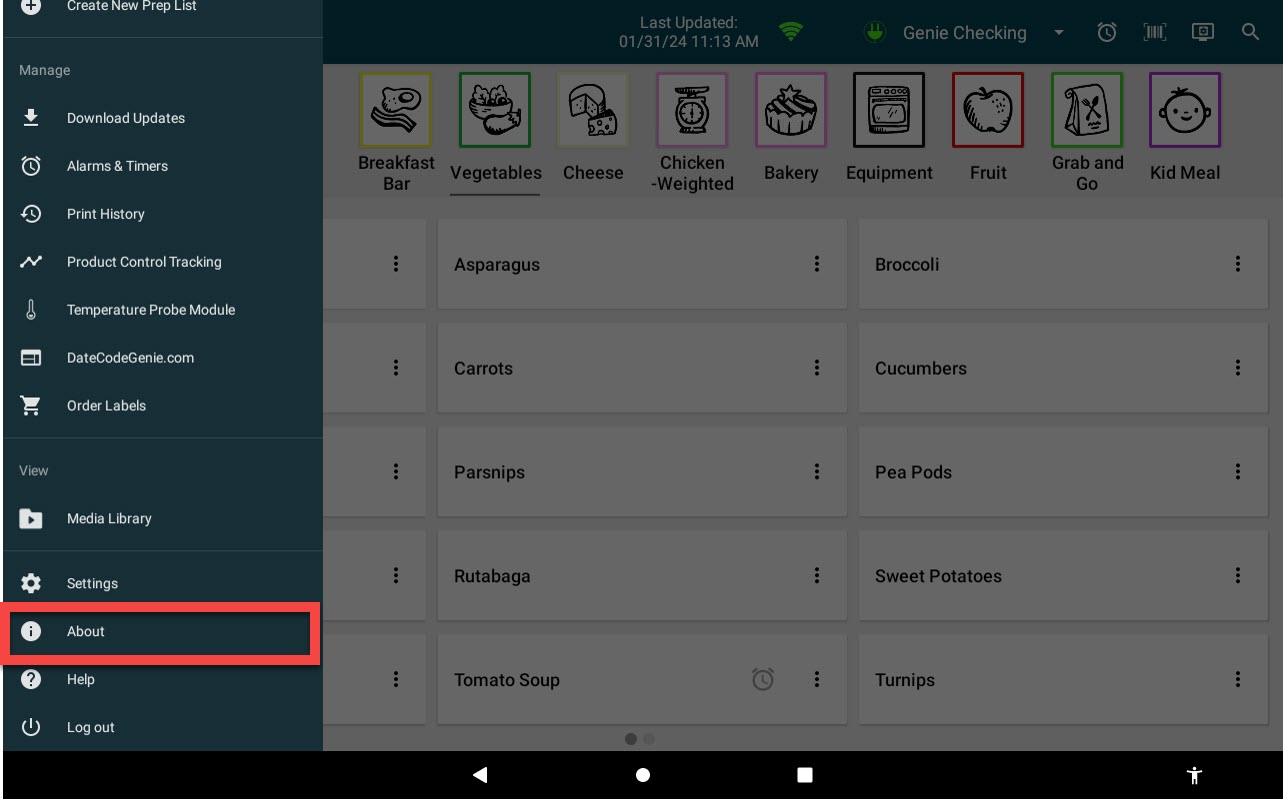
4. Affichez les informations pour chaque section répertoriée.

a. Appareil : afficher la version de l'application, la dernière mise à jour de l'application, le nom du système, le modèle et le numéro de série.
NOTE
La version de l'application, dans la section « Appareil », indique le type d'application installée sur l'appareil. Par exemple, un 1 avant 3.58 indique la version Java de l'application.
Numéros de version de l'application :
- 1 pour l'application Java sur les périphériques d'impression intégrés
- 2 pour tablettes Android (Google Play Store)
- 3 pour tablettes iOS (Apple App Store)
b. Entreprise : Afficher l'entreprise, le restaurant et l'utilisateur actuel.
c. Administrateur du portail : affichez le nom, le numéro de téléphone et l'adresse e-mail de l'administrateur principal du portail.
d. Garantie : Afficher la date d'expiration de la garantie de l'appareil.


